In deze functie ga ik kijken hoe je aan de slag kunt met video. Niets bijzonders, maar genoeg voor iedereen met een camera, telefoon of ander videoapparaat om aan de slag te gaan en iets fatsoenlijks vast te leggen.
Of het nu camera of telefoon is, video is nu een belangrijke functie en hoewel het allemaal een beetje verwarrend kan lijken als je aan de slag gaat, duurt het niet lang voordat je aan de slag kunt.
Hoewel de technologie nu bestaat om een epische blockbuster met een mobiel apparaat te filmen, slagen veel mensen er niet in om een paar seconden fatsoenlijk beeldmateriaal vast te leggen.
Dus laten we naar de basis gaan en ontdekken wat geweldige videobeelden maakt en kijken naar de hardware en wat er nodig is.
Een apparaat dat geschikt is voor video-opname
Tegenwoordig is er een overvloed aan keuze als het gaat om het vastleggen van video, dus laten we eens kijken naar de opties.
Camcorder
Allereerst is er de camcorder. Dit is de laatste jaren enigszins uit de gratie geraakt, maar als filmen jouw ding is, dan kun je er echt niet fout mee gaan. Dit artikel is echter bedoeld voor degenen onder u die net beginnen en het meeste willen halen uit de kit die u al bezit.
DSLR-, CSC- of bridgecamera voor video
De meeste van dit soort camera's hebben nu de mogelijkheid om video op te nemen. Veel professionele fotografen gebruiken camera's zoals de Nikon D850, Sony Alpha 7S MKII of Panasonic GH5S, terwijl vloggers en bloggers zich aangetrokken voelen tot de Canon G9 en Olympus E-PL9 vanwege hun gebruiksgemak.
Actiecamera's
Deze compactcamera's kunnen video vastleggen met een kwaliteit die kan wedijveren met veel spiegelreflexcamera's en CSC's. Ze kunnen ook opnemen op locaties en scenario's waar geen enkele andere camera zou kunnen overleven. Laat je niet voor de gek houden door het kleine formaat, dit zijn formidabele apparaten, zoals de GoPro Hero 6 Black die vaak wordt gebruikt voor uitzendingen en de Yi 4K+ voor livestreaming voor vlogger en bloggers.
Mobiele telefoon
Uw mobiele telefoon is elke dag de hele dag bij u en is het meest gebruikte video-opnameapparaat ter wereld. Net als actiecamera's kunt u met mobiele telefoons video opnemen op locaties waar u normaal nooit zou kunnen filmen. Nogmaals, net als sommige actiecamera's kunnen ze live streamen, sterker nog, sommige kunnen bijna alles wat een van de grotere camera's kan.
Er is dus een overvloed aan keuze, en de kans is groot dat je er minstens één, waarschijnlijk twee bij de hand hebt.
Het kiezen van welke mobiele telefoon u wilt gebruiken, hangt af van waar u zich het prettigst bij voelt. Tegenwoordig kunt u met de meeste geweldige resultaten behalen, dus laten we eens kijken hoe u aan de slag kunt met de meest gebruikelijke, de mobiele telefoon.
Aan de slag met video op een iPhone
iPhones en trouwens bijna alle mobiele telefoons kunnen video opnemen en de kwaliteit is grotendeels uitstekend.
Met een paar aanpassingen aan de instellingen kunt u ervoor zorgen dat u beelden van de beste kwaliteit vastlegt, dus laten we aan de slag gaan.
- Selecteer de iPhone-camera
- Veeg onder aan het scherm de opties naar rechts om video te selecteren
- Controleer of de lens schoon is
- Druk op de rode knop om een video op te nemen
- Druk op de rode knop om te stoppen met filmen
Tot nu toe allemaal eenvoudig, en om eerlijk te zijn is dit het niveau dat de meeste mensen halen, maar er is meer.
Laten we eens kijken naar de opties voor resolutie en framerate. Als u niet bekend bent met deze twee termen:
Resolutie =afmetingen van de video
Je hebt vast wel eens gehoord van 4K en HD, dit verwijst naar de resolutie van de video. En als u naar de opties kijkt, ziet u deze opties vermeld. Het kan een beetje verwarrend zijn met alle cijfers, en we zullen die hier niet volledig bekijken, we zijn alleen geïnteresseerd in 4K en HD.
iPhone-resoluties in het kort:
- 4K =3840 x 2160 pixels
- Volledige HD =1920 x 1080
- HD =1280 x 720
Welke videoresolutie moet ik 4K, Full HD of HD gebruiken?

Als je net begint, dan raad ik je aan om in Full HD te filmen. Deze resolutie is meer dan genoeg om af te spelen op grootformaat tv's, op internet of de meeste andere videokanalen, waaronder YouTube en Vimeo.
Full HD neemt ook minder opslagruimte in beslag op je telefoon dan 4K en is iets toekomstbestendiger dan HD.
Een andere factor is dat het bewerken van 4K-video veel meer verwerkingskracht vereist. Hoewel 4K-opnamemogelijkheden vrij wijdverspreid zijn, is kijken een andere zaak - hoewel de verkoop van 4K-tv's het goed doet.
Afgezien van de verhoogde resolutie zijn er echter tal van voordelen aan het maken van opnamen in 4K. Dankzij het grotere beeldformaat kunt u de opname bijvoorbeeld opnieuw samenstellen wanneer u verkleint naar Full HD voor de uiteindelijke uitvoer.
Maar aangezien we net beginnen met video, laten we het simpel houden en vasthouden aan 1080p Full HD.
Welke framesnelheid moet ik gebruiken om te filmen op mijn iPhone?
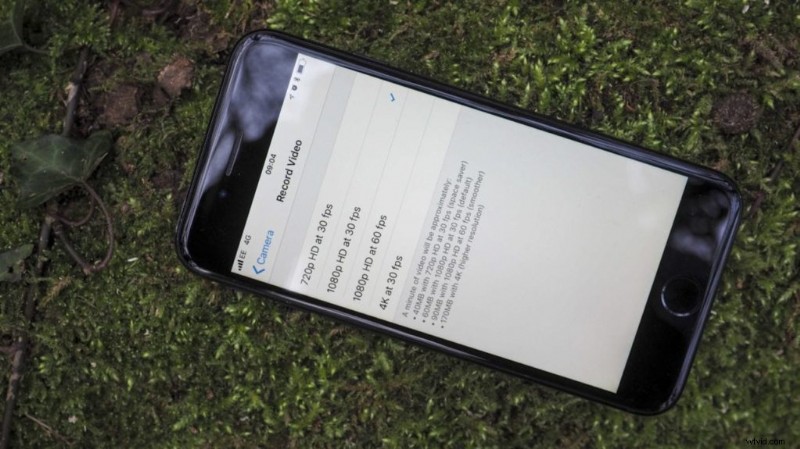
Als je de iPhone als voorbeeld neemt, als je naar de Full HD-opties kijkt, zie je dat je de keuze hebt uit twee framerates:30 fps of 60 fps.
Deze waarde verwijst naar het aantal frames dat in een tijdsbestek van één seconde wordt opgenomen.
Het uitgangspunt is hoe meer frames per seconde, hoe vloeiender de beelden die u maakt. Hiermee rekening houdend, zorgt het maken van opnamen met 60 fps ervoor dat je supervloeiende bewegingen in je video hebt.
Je denkt misschien dat fotograferen met 60 fps daarom logisch is, maar er is een kwaliteitsverlies omdat de gegevens voor elk frame worden verminderd. In de meeste situaties is dat geen probleem, maar het is wel iets om rekening mee te houden.
Mogelijk ziet u de kwaliteit van het beeldmateriaal dalen bij 60 fps in vergelijking met 30 fps, aangezien er de helft van de gegevens per frame wordt vastgelegd bij 60 fps in plaats van 30 fps. Dit kan in de video worden gezien als een lichte beeldbreuk of pixelvorming.
Ook zijn het oog en de geest gemakkelijk voor de gek te houden, en 30 fps is meer dan genoeg om de geest voor de gek te houden - het is een truc die al sinds het concept van de film wordt gebruikt en die bekend staat als persistentie van visie.
In de video-instellingen van de iPhone kunt u de uitsplitsing zien van de verschillende bestandsgroottes die worden gemaakt voor elke framesnelheid en resolutie;
- 720p bij 30 fps =40 MB
- 1080p bij 30 fps =60 MB
- 1080p bij 60 fps =90 MB
- 4K bij 30 fps =170 MB
Er is een gemakkelijke manier om te beslissen welke framesnelheid u gaat gebruiken. Als je relatief statische scènes of vrienden en familie filmt, blijf dan bij 30 fps, aangezien je de extra frames waarschijnlijk niet nodig hebt om beelden vast te leggen die er vloeiend uitzien.
Als je bewegende onderwerpen fotografeert, verhoog dan de framerate naar 60 fps.
Er is ook een verschil tussen de opname-framesnelheid en de afspeel-framesnelheid.
De iPhone speelt bijvoorbeeld je opnamen af met 30 fps of 60 fps met dezelfde framesnelheid als die je hebt opgenomen.
De standaard afspeelsnelheid voor Full HD-video is 30 fps, dus met 60 fps-beeldmateriaal heb je de mogelijkheid om dat beeldmateriaal te vertragen zodat het over 2 seconden wordt uitgerekt om vloeiende slow-mo-beelden te maken. Probeer hetzelfde met 30 fps-beeldmateriaal en het ziet er schokkerig uit, aangezien je in feite de framesnelheid verlaagt tot 15 fps, wat niet genoeg is voor die allerbelangrijkste oogverblindende persistentie van het gezichtsvermogen.
We zullen in een ander artikel naar slow-mo kijken.
Welke framesnelheid moet ik gebruiken en wanneer?
- Statische onderwerpen =30 fps
- Bewegende onderwerpen =60 fps
Dus om te beginnen, laten we 1080p @ 30fps selecteren
Het laatste dat u moet doen voordat u begint met filmen, is controleren of u de lens hebt schoongemaakt.
Dit lijkt misschien eenvoudig, maar de meeste slechte beelden zijn te wijten aan een vuile lens, vooral bij mobiele telefoons.
Dat is het. Je bent klaar om wat opnamen te maken. Maar voordat je begint, volgen hier een paar aanvullende tips die we in de volgende functies zullen uitdiepen.
- Belichting:zorg ervoor dat u fotografeert in heldere omstandigheden
- Probeer niet tegen de zon in te filmen
- Als je wat invullicht nodig hebt, schakel dan het licht van de camera in
Zodra je je opnamen hebt gemaakt, kun je ze bewerken op de telefoon of op je computer.
Hier zijn enkele videobewerkingspakketten die we aanbevelen om aan de slag te gaan.
- iMovie (Mac)
- Première-elementen
- PowerDirector
- Lichtwerken
- Da Vinci oplossen
